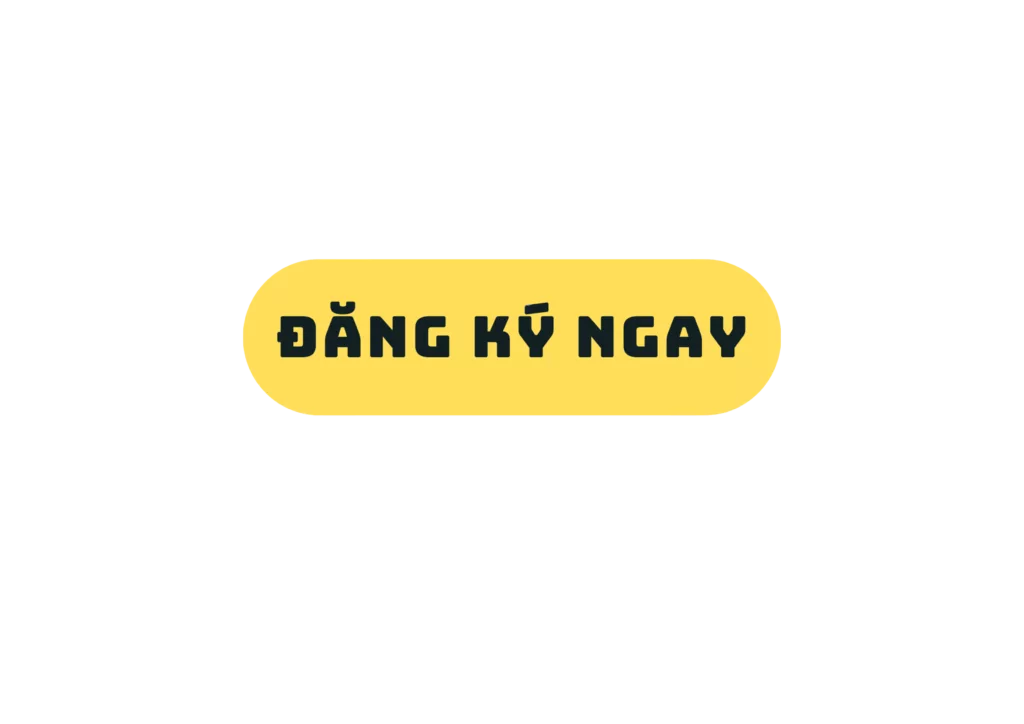Adobe Photoshop là phần mềm chỉnh sửa ảnh và thiết kế đồ họa hàng đầu thế giới, được sử dụng rộng rãi trong nhiều lĩnh vực như nhiếp ảnh, quảng cáo, in ấn và sáng tạo nội dung. Dù bạn là người mới bắt đầu hay đã có kinh nghiệm, việc hiểu rõ về Photoshop sẽ giúp bạn khai thác tối đa tiềm năng của công cụ này. Trong bài viết này, cùng FPT Arena Multimedia – Hệ thống đào tạo Mỹ thuật đa phương tiện tìm hiểu Photoshop là gì, các tính năng quan trọng, hướng dẫn sử dụng cho người mới và những mẹo giúp làm việc hiệu quả hơn.
Photoshop là gì?
Photoshop là một phần mềm chỉnh sửa ảnh bitmap (raster) do Adobe Systems phát triển, ra mắt lần đầu vào năm 1988. Phần mềm này cho phép người dùng thao tác trên hình ảnh bằng cách chỉnh sửa màu sắc, loại bỏ khuyết điểm, ghép ảnh, vẽ kỹ thuật số, và thậm chí thiết kế đồ họa. Không chỉ được sử dụng bởi các nhiếp ảnh gia và nhà thiết kế, Photoshop còn là công cụ không thể thiếu đối với những ai làm việc trong lĩnh vực truyền thông, quảng cáo, thương mại điện tử và marketing.
Ngoài khả năng chỉnh sửa ảnh, Photoshop còn hỗ trợ thiết kế đồ họa chuyên nghiệp. Người dùng có thể tạo ra các banner quảng cáo, poster, brochure, giao diện website, và các sản phẩm đồ họa khác. Với hệ thống layer mạnh mẽ, Photoshop giúp quản lý các thành phần thiết kế một cách linh hoạt, cho phép chỉnh sửa từng phần mà không ảnh hưởng đến toàn bộ hình ảnh. Đây chính là lý do Photoshop trở thành phần mềm được sử dụng rộng rãi nhất trong lĩnh vực sáng tạo nội dung.
Không chỉ dành cho dân chuyên nghiệp, Photoshop còn là một công cụ lý tưởng cho những người đam mê sáng tạo. Với kho tài nguyên học tập phong phú, từ hướng dẫn trên YouTube đến các khóa học chuyên sâu, bất kỳ ai cũng có thể tự học Photoshop và nâng cao kỹ năng qua từng dự án thực tế. Chỉ cần kiên trì và thực hành thường xuyên, bạn hoàn toàn có thể làm chủ công cụ này.
Xem thêm: Giải đáp 7 câu hỏi thường gặp về Photoshop
Các tính năng chính của Photoshop và ứng dụng thực tế
Một trong những tính năng quan trọng nhất của Photoshop là hệ thống layer. Layer giúp người dùng sắp xếp các thành phần khác nhau trong một thiết kế theo từng lớp riêng biệt, cho phép chỉnh sửa linh hoạt mà không làm ảnh hưởng đến các phần khác của hình ảnh. Ví dụ, trong thiết kế poster, bạn có thể có một layer dành riêng cho hình nền, một layer cho văn bản, và một layer cho hiệu ứng, giúp dễ dàng thay đổi từng phần khi cần. Ngoài ra, Photoshop cung cấp nhiều chế độ hòa trộn (Blending Modes) giúp kết hợp các layer theo những cách sáng tạo, tạo ra hiệu ứng ánh sáng, bóng đổ hoặc màu sắc đặc biệt.
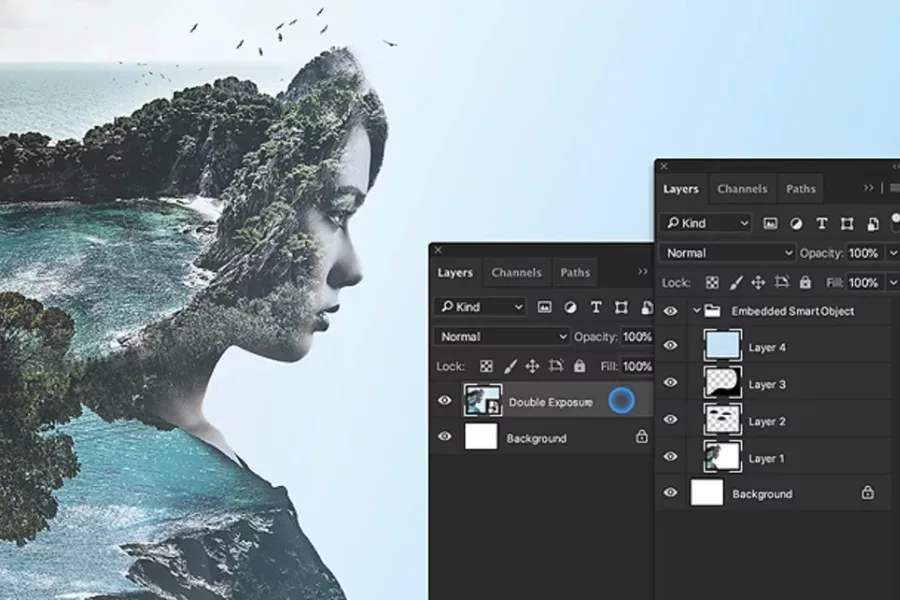
Bên cạnh layer, Photoshop còn có các công cụ selection và masking mạnh mẽ, cho phép người dùng chọn và chỉnh sửa từng phần cụ thể của hình ảnh. Các công cụ như Lasso Tool, Magic Wand Tool hay Quick Selection Tool giúp bạn khoanh vùng những khu vực cần chỉnh sửa một cách chính xác. Trong khi đó, Layer Mask giúp bạn ẩn hoặc hiển thị một phần của layer mà không làm mất dữ liệu gốc, cực kỳ hữu ích khi muốn tạo hiệu ứng trong suốt, chỉnh sửa da trong ảnh chân dung hoặc ghép ảnh một cách tự nhiên.
Ngoài chỉnh sửa ảnh, Photoshop còn nổi tiếng với khả năng chỉnh màu chuyên nghiệp. Công cụ Adjustment Layers giúp điều chỉnh ánh sáng, màu sắc mà không làm thay đổi ảnh gốc, giúp bạn dễ dàng tinh chỉnh sắc độ theo mong muốn. Các tùy chọn như Brightness/Contrast, Hue/Saturation, Color Balance giúp cân chỉnh màu sắc, làm nổi bật chủ thể hoặc tạo ra các hiệu ứng màu phim nghệ thuật. Nhờ những công cụ này, Photoshop không chỉ là phần mềm chỉnh ảnh mà còn là một studio sáng tạo thực thụ.
Xem thêm: Photoshop là gì? Học Photoshop khó không? Cần chuẩn bị những gì?
Hướng dẫn sử dụng Photoshop cho người mới bắt đầu
Đối với người mới học, việc làm quen với giao diện của Photoshop là điều quan trọng đầu tiên. Giao diện của phần mềm này bao gồm nhiều thành phần như Toolbar (chứa các công cụ chỉnh sửa), Canvas (khu vực làm việc chính), và Layers Panel (quản lý các layer). Để thao tác nhanh hơn, bạn nên tùy chỉnh giao diện theo nhu cầu bằng cách bật/tắt các bảng điều khiển phù hợp. Việc hiểu rõ cách sắp xếp giao diện sẽ giúp bạn làm việc hiệu quả hơn và giảm thời gian tìm kiếm công cụ.
Tiếp theo, nắm vững cách mở và lưu file trong Photoshop cũng là kỹ năng quan trọng. Khi mở một file ảnh, bạn có thể sử dụng File → Open để chọn hình ảnh cần chỉnh sửa. Sau khi hoàn tất các thay đổi, có hai cách lưu file phổ biến: Save As (lưu dưới định dạng PSD để chỉnh sửa sau này) và Export → Save for Web (lưu dưới định dạng JPG, PNG để sử dụng trên mạng). Việc hiểu rõ định dạng file sẽ giúp bạn tối ưu hóa chất lượng hình ảnh theo mục đích sử dụng.
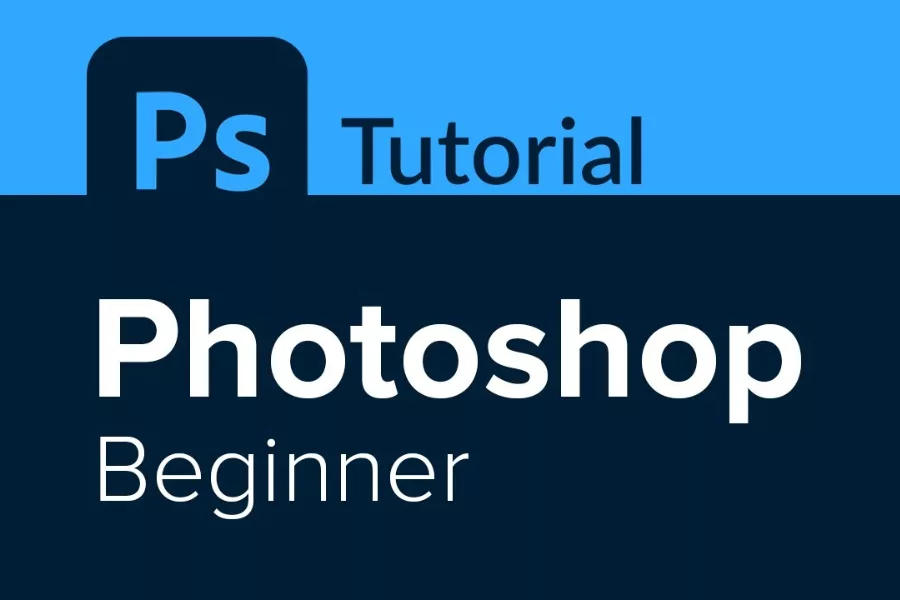
Sau khi nắm vững những kiến thức cơ bản, bạn có thể thực hành chỉnh sửa ảnh đơn giản như cắt ảnh, làm đẹp da và xóa vật thể thừa. Dùng Crop Tool để cắt ảnh theo bố cục mong muốn, sử dụng Spot Healing Brush để loại bỏ khuyết điểm trên da, hoặc Clone Stamp Tool để xóa các vật thể không mong muốn. Những kỹ năng này là nền tảng quan trọng giúp bạn làm chủ Photoshop và thực hiện những chỉnh sửa phức tạp hơn sau này.
Mẹo, phím tắt và thủ thuật giúp làm việc hiệu quả hơn
Khi làm việc với Photoshop, việc sử dụng phím tắt sẽ giúp bạn tiết kiệm thời gian đáng kể. Một số phím tắt quan trọng gồm có: Ctrl + Z để hoàn tác, Ctrl + J để nhân đôi layer, Ctrl + Shift + S để lưu file dưới định dạng khác. Ghi nhớ những phím tắt này sẽ giúp bạn thao tác nhanh hơn và nâng cao hiệu suất làm việc.
Ngoài ra, Smart Object là một công cụ cực kỳ hữu ích giúp bạn chỉnh sửa mà không làm mất dữ liệu gốc. Khi làm việc với hình ảnh có độ phân giải cao, việc chuyển layer thành Smart Object sẽ giúp bạn thay đổi kích thước, áp dụng bộ lọc mà không bị giảm chất lượng ảnh. Đây là một kỹ thuật quan trọng trong thiết kế chuyên nghiệp, giúp bảo toàn chi tiết hình ảnh.

Cuối cùng, nếu bạn thường xuyên chỉnh sửa ảnh với cùng một quy trình, bạn có thể sử dụng Actions để tự động hóa công việc. Actions cho phép bạn lưu lại chuỗi thao tác chỉnh sửa và áp dụng chúng chỉ bằng một cú nhấp chuột. Điều này giúp tiết kiệm thời gian, đặc biệt khi bạn cần chỉnh hàng trăm bức ảnh với cùng một hiệu ứng màu sắc.
Photoshop là một công cụ mạnh mẽ giúp bạn chỉnh sửa ảnh, thiết kế đồ họa chuyên nghiệp và sáng tạo không giới hạn. Dù bạn là người mới bắt đầu hay đã có kinh nghiệm, việc học và thực hành Photoshop sẽ mở ra nhiều cơ hội nghề nghiệp hấp dẫn.
Xem thêm: Top 6 sự thật bạn cần biết về Photoshop
Hệ thống đào tạo Mỹ thuật đa phương tiện FPT Arena Multimedia tuyển sinh năm 2025

Chương trình đào tạo
- Khoá học Kỹ năng Thiết kế Mỹ thuật đa phương tiện (AMSP) – 2 năm 4 học kỳ
- Khóa học Thiết kế Game và Hoạt hình 3D (AP3DAGA) – 2 năm 4 học kỳ
- Khóa học Graphic Design & Web Design – 1 năm
- Khoá học Art & Web Design – 1 năm
- Khoá học Film Making & Game Design – 1 năm
- Khoá học 3D Modeling & Animation – 1 năm
- Khóa học Diploma in Film Making & Game Design – 1 năm
- Khóa học Graphic Design – 6 tháng
Hình thức tuyển sinh
Chỉ cần tốt nghiệp THCS
Đối tượng tuyển sinh
Thí sinh thuộc một trong các đối tượng sau sẽ đủ điều kiện trở thành sinh viên của FPT Arena Multimedia:
- Học sinh THPT/GDTX
- Sinh viên
- Người đi làm
- Bộ đội xuất ngũ & Dân quân tự vệ
Hồ sơ nhập học
- 01 phiếu đăng ký học theo quy định của trường, học sinh có thể điền trực tiếp Ở ĐÂY. Hoặc đến nhận tại văn phòng tuyển sinh trên toàn quốc.
- 01 Bản sao công chứng nhân dân/ căn cước công dân
- 01 Bản sao công chứng bằng tốt nghiệp THCS
Lưu ý:
- Thí sinh bắt buộc phải bổ sung đầy đủ bản cứng các giấy tờ trong vòng 30 ngày kể từ ngày nhập học tập trung.
- Trường hợp hỗ trợ giấy chứng nhận tốt nghiệp tạm thời, thí sinh phải bổ sung bản sao công chứng tốt nghiệp THPT trong vòng 2 học kỳ đầu tiên.